Vorlage für häufig gestellte Fragen (Vorschauversion)
[Dieses Thema ist Teil der Dokumentation zur Vorabversion und kann geändert werden.]
Die Vorlage für häufig gestellte Fragen (FAQ) bietet Ihnen eine einfache Möglichkeit, Ihrer Power Pages-Website eine FAQ-Seite hinzuzufügen. In der FAQ-Vorlage werden Informationen rund um ein Thema, Unterthema und ein Artikel-Framework organisiert. Eine No-Code-Administrationsoberfläche erleichtert das Aktualisieren und Organisieren von Inhalten.
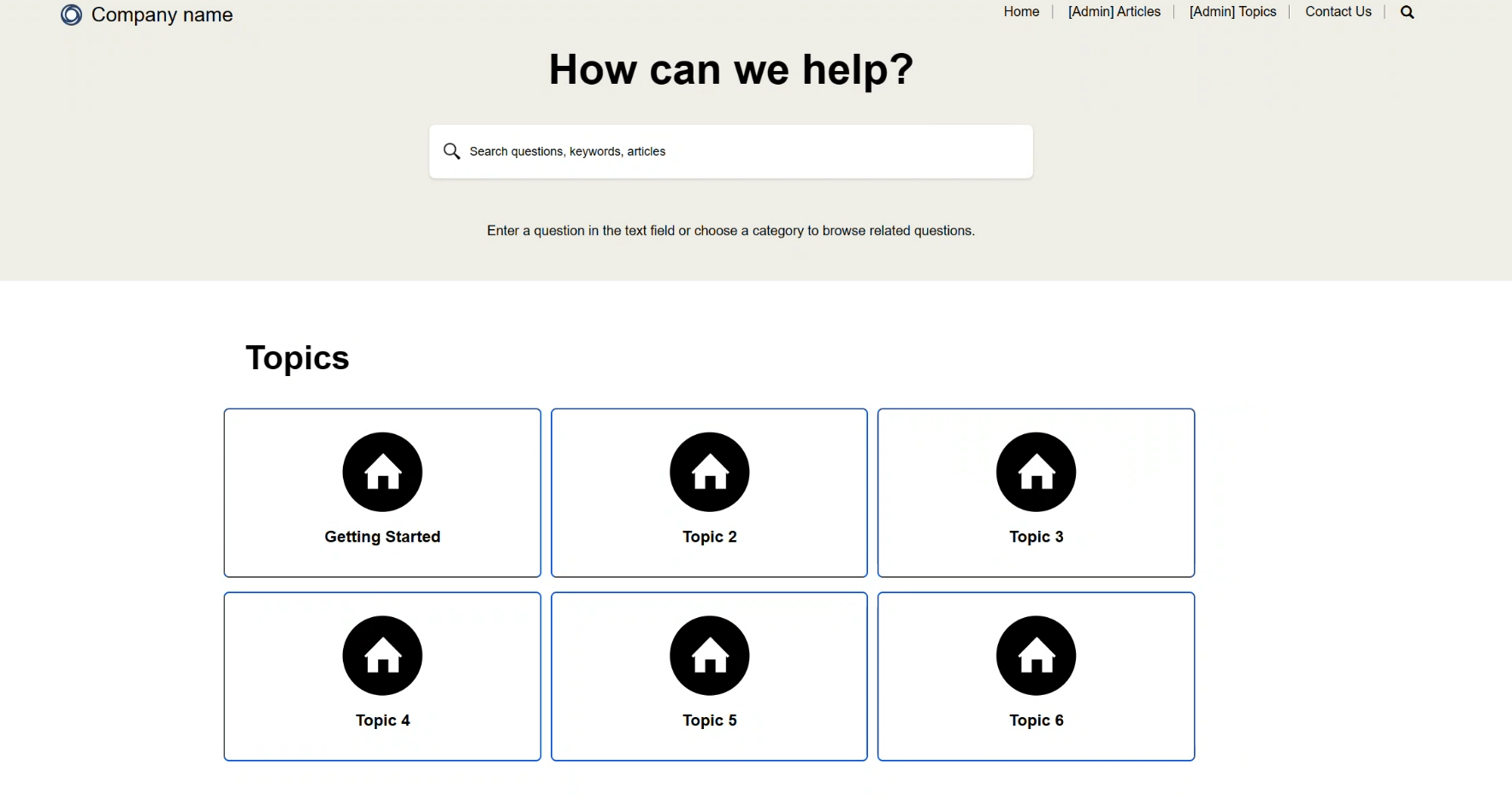
Wichtig
Dies ist eine Vorschauversion. Funktionen in der Vorschauversion sind nicht für den Produktionseinsatz gedacht und können eine eingeschränkte Funktionalität aufweisen. Diese Funktionen stehen vor der offiziellen Veröffentlichung zur Verfügung, damit Kunden frühzeitig Zugriff erhalten und Feedback geben können.
Users
Die Vorlage ist für zwei Schlüsselbenutzer konzipiert:
Ein Kunde, der Antworten auf häufig gestellte Fragen suchen und anzeigen lassen möchte
Ein Inhaltsadministrator, der für die Aktualisierung und Organisation von Inhalten verantwortlich ist
Kundin/Kunde
Als nicht authentifizierter Kunde haben Sie folgende Möglichkeiten:
Suche nach Artikeln und Themen.
Artikel in Themen und Unterthemen anzeigen; zum Beispiel:
- Thema: Erste Schritte
- Unterthema: Onboarding
- Artikel: Wie reiche ich ein Problem oder eine Anfrage ein?
- Unterthema: Onboarding
- Thema: Erste Schritte
Verwenden Sie ein Kontaktformular, um Feedback zu geben.
Sie erhalten eine automatische E-Mail-Bestätigung Ihres Feedbacks.
Inhaltsadministrator
Als Inhaltsadministrator können Sie:
Themen, Unterthemen und Artikel erstellen und aktualisieren. Artikel können sich auf Themen oder Unterthemen beziehen.
Bestimmen, wann aktualisierte oder neue Artikel, Unterthemen und Themen veröffentlicht werden sollen.
Veröffentlichte Unterthemen aktualisierter und unveröffentlichter Themen werden nicht angezeigt. Sie müssen ein Thema veröffentlichen, damit seine Unterthemen auf Ihrer Website sichtbar sind. Das System warnt Sie nicht, wenn Sie ein Thema bearbeiten, bei dem veröffentlichte Unterthemen vorhanden sind, und Sie vergessen, diese zu veröffentlichen.
Umfassend formatierte Artikelinhalte eingeben.
Festlegen, wie vorgestellte Artikel sortiert werden.
Das System warnt Sie nicht, wenn Sie mehreren Artikeln dieselbe Bestellnummer zuweisen. Die Artikel erscheinen weiterhin in chronologischer Reihenfolge; zum Beispiel: 1, 2, 2, 3.
Ersteller
Ersteller können das Designstudio verwenden, um die FAQ-Vorlage zu ändern. Nur Ersteller und keine Administratoren können Themen, Unterthemen und Artikel löschen.
Sie müssen den Power Automate-E-Mail-Flow mit einem Konto verbinden, an das Kundenfeedback gesendet werden soll. Wenn Sie möchten, dass ein Administrator Zugriff auf „Kontakt“-Nachrichten hat, fügen Sie die E-Mail-Adresse des Administrators zum Power Automate-E-Mail-Flow hinzu. Der Administrator kann auch eine Datentabelle erstellen, in der die Nachrichten angezeigt werden.
Seiten
Die Vorlage bietet die folgenden Seiten, Formulare und Tabellen. Ändern Sie sie nach Bedarf.
Benutzerdefinierte Seiten
Die folgenden Seiten werden von Kunden verwendet.
| Seite | Beschreibung des Dataflows |
|---|---|
| Pos1 | Kundenhomepage; enthält Themen, vorgestellte Artikel und die Anmeldung für Administratoren |
| Themen | Kundenansicht der Artikel, die den Themen und Unterthemen zugeordnet sind |
| Artikel | Inhalt des ausgewählten Artikels |
| Suchergebnisse | Ergebnisliste, wenn ein Kunde nach einem Artikel, Thema oder einem Unterthema sucht |
| Kontakt – Übermittelt | Bestätigungsseite, nachdem ein Kunde Feedback übermittelt hat |
| Seite nicht gefunden | Wird angezeigt, wenn keine Ergebnisse gefunden werden, die den Suchkriterien des Benutzers entsprechen |
| Zugriff verweigert | Wird angezeigt, wenn der Inhaltsadministrator keinen Zugriff hat |
Administratorseiten
Die folgenden Seiten werden vom Inhaltsadministrator verwendet.
| Seite | Beschreibung des Dataflows |
|---|---|
| [Administrator] Artikel | Artikelliste |
| [Administrator] Themen | Themenliste |
| Kontakt | Formular für einen Kunden, um Feedback zum Artikelinhalt zu geben |
| [Administrator] Artikeldetails | Bietet Funktionalität zum Erstellen eines Artikels |
| [Administrator] Unterthema erstellen | Bietet Funktionen zum Erstellen eines Unterthemas |
| [Administrator] Artikel bearbeiten | Bietet Funktionalität zum Bearbeiten eines Artikels |
| [Administrator] Unterthema bearbeiten | Bietet Funktionen zum Bearbeiten eines Unterthemas |
| [Administrator] Thema bearbeiten | Bietet Funktionalität zum Bearbeiten eines Themas |
| [Administrator] Themendetails | Bietet Funktionen zum Erstellen eines Thema und zum Hochladen eines Thema-Symbols |
| [Administrator] Artikel anzeigen | Vorschauversion des ausgewählten Artikels |
Formulare und Tabellen
Die Vorlage verwendet die folgenden Formulare, die mit Dataverse-Tabellen verknüpft sind.
| Tabelle | Name des Tabellenformulars* | Name des Seitenformulars** | Formularbeschreibung |
|---|---|---|---|
| Faq_topic | [Admin] Neues Thema, Thema bearbeiten | [Admin] Thema erstellen/bearbeiten | Themen erstellen und bearbeiten |
| Faq_topic | [Admin] Unterthema erstellen/bearbeiten, Unterthema erstellen, Unterthema bearbeiten | [Admin] Unterthema erstellen/bearbeiten | Unterthemen erstellen und bearbeiten |
| Faq_article | Artikel erstellen, Artikel bearbeiten | [Admin] Artikel erstellen/bearbeiten | Artikel erstellen und bearbeiten |
| Feedback | Kontakt | Feedback-Hauptformular | Erfassen Sie Feedback vom Kunden |
* Der Formularname, wie er im Arbeitsbereich „Daten“ angezeigt wird.
** Der Formularname, wie er angezeigt wird, wenn es einer Seite als Komponente hinzugefügt wird.
Tabelleninformationen
| Name der Tabelle | Schemaname | Beschreibung |
|---|---|---|
| Artikel | faq_Article | Artikelinhalt und zugehörige Metadaten |
| Thema | faq_Topic | Themen, Unterthemen und Thema-Details |
| Feedback | Feedback | Kundenfeedback |
Professionelle Entwickler
Diese Vorlage enthält benutzerdefinierten Code und wurde so gestaltet, dass sie erstklassigen UX-Mustern folgt. Verwenden Sie zum Bearbeiten von benutzerdefiniertem Code die Microsoft Power Platform CLI, um die Metadaten der Website herunterzuladen und den Quellcode mit Visual Studio Code anzuzeigen und zu ändern.
Siehe auch
Tutorial: Ihrer Power Pages-Website eine Seite hinzufügen
Seiten erstellen und entwerfen